Word划线框怎么加粗
在Microsoft Word中,有时我们需要对文档中的划线框进行加粗处理,以突出显示或美化文档,本文将详细介绍几种实现Word划线框加粗的方法,帮助你轻松掌握这一技能。
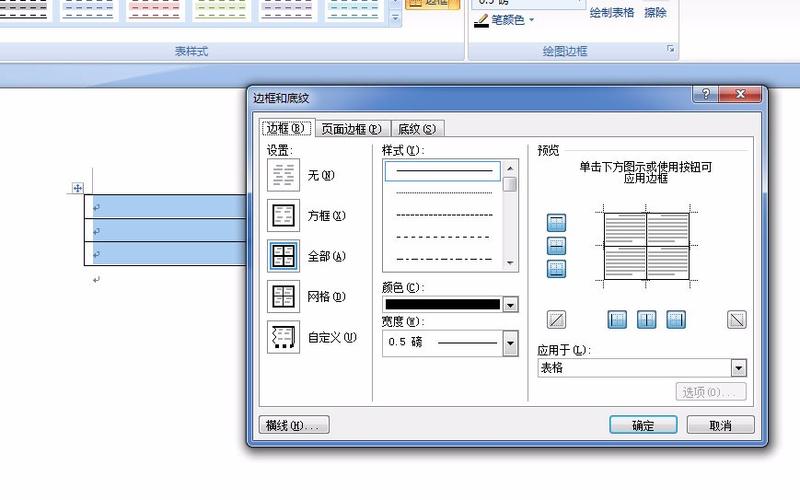
使用表格加粗边框
1、插入表格:在Word文档中插入一个表格,你可以根据需要选择适当的行数和列数,插入一个1行1列的表格。
2、选中表格:点击表格左上角的“田字格”图标,或者拖动鼠标选中整个表格,确保整个表格被选中。
3、打开“表格属性”对话框:在选中表格的状态下,右键点击表格内部,从弹出的菜单中选择“表格属性”。
4、设置边框和底纹:在“表格属性”对话框中,点击“边框和底纹”按钮,进入边框和底纹设置界面。
5、选择边框样式:在“边框和底纹”对话框中,选择“方框”选项,然后在“预览”区域中可以看到一个示例框,在这个示例框中,你可以看到当前边框的样式。
6、设置边框宽度:为了加粗边框,你需要增加边框的宽度,默认的边框宽度是0.5磅,你可以通过下拉菜单选择更厚的线条,如1.5磅、2磅等,选择适合你需求的宽度。
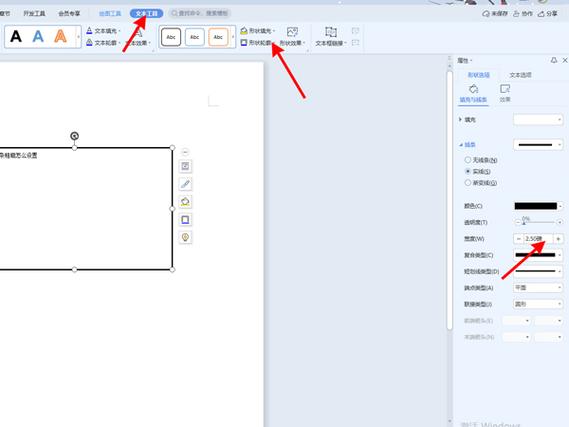
7、应用于整个表格:确保“应用于”下拉菜单中选择的是“表格”,然后点击“确定”按钮,这样,整个表格的边框就会按照你设置的宽度加粗显示。
8、调整表格大小(可选):如果需要,你可以通过拖动表格边缘来调整其大小,使其更加美观。
通过以上步骤,你就可以轻松地为Word中的表格添加加粗的边框了。
使用文本框加粗边框
除了表格之外,你还可以使用文本框来实现加粗的划线框效果。
1、插入文本框:在Word文档中,点击“插入”选项卡,然后选择“文本框”,在文档中绘制一个文本框。
2、调整文本框大小和位置:根据需要调整文本框的大小和位置。
3、设置文本框边框:选中文本框,然后右键点击边框,从弹出的菜单中选择“设置形状格式”。
4、调整边框宽度:在“设置形状格式”面板中,找到“线条”部分,调整“粗细”参数,使边框加粗,你还可以在这里设置边框的颜色和其他样式。
5、移除文本框填充色:为了使文本框看起来更像是一个划线框,你可以将填充色设置为无,在“设置形状格式”面板中,找到“填充”部分,选择“无填充”选项。
通过以上步骤,你就可以为Word文档中的文本框添加加粗的边框了。
使用形状加粗边框
你还可以使用Word中的形状工具来创建加粗的划线框。
1、插入形状:在Word文档中,点击“插入”选项卡,然后选择“形状”,选择一个矩形或其他你想要的形状。
2、绘制形状:在文档中绘制所选形状。
3、设置形状边框:选中形状,然后右键点击边框,从弹出的菜单中选择“设置形状格式”。
4、调整边框宽度:在“设置形状格式”面板中,找到“线条”部分,调整“粗细”参数,使边框加粗,你还可以在这里设置边框的颜色和其他样式。
5、移除形状填充色:为了使形状看起来更像是一个划线框,你可以将填充色设置为无,在“设置形状格式”面板中,找到“填充”部分,选择“无填充”选项。
通过以上步骤,你就可以为Word文档中的形状添加加粗的边框了。
本文介绍了三种在Word中实现划线框加粗的方法:使用表格、文本框和形状,你可以根据自己的需求和喜好选择适合的方法,希望这些方法能够帮助你在Word文档中轻松实现划线框的加粗效果。
相关问答FAQs
Q1: Word中如何快速加粗表格边框?
A1: 选中需要加粗边框的表格,然后在“表格工具”下的“设计”选项卡中找到“边框”按钮,点击后选择“边框和底纹”选项,在弹出的对话框中,选择“方框”,并将线条样式设置为实线,线条宽度选择较粗的选项(如2.25磅),最后应用于“表格”即可。
Q2: 如何在Word中使用文本框制作加粗的划线框?
A2: 首先插入一个文本框,并调整到合适的大小和位置,选中文本框,右键点击边框,选择“设置形状格式”,在右侧的“设置形状格式”面板中,找到“线条”部分,调整“粗细”参数使边框加粗,同时可以设置边框的颜色和样式,将文本框的填充色设置为无,这样文本框就看起来更像是一个加粗的划线框了。
以上内容就是解答有关word划线框怎么加粗的详细内容了,我相信这篇文章可以为您解决一些疑惑,有任何问题欢迎留言反馈,谢谢阅读。
内容摘自:https://news.huochengrm.cn/zcjh/11762.html
